Данное встроенное приложение помогает обновиться с более младшей версии Windows 7 (Например Home Premium) до более старшей (например Pro или Ultimate).
Так же для обновления вам понадобится лицензионный ключ активации от той Windows 7, до которой Вы хотите обновиться.
Ключи активации вы можете приобрести у нас в магазине:
Windows 7 Ultimate — 1290 ₽
Windows 7 Pro — 1240 ₽
Windows 7 Enterprise — 1170 ₽
После необходимо воспользоваться встроенным приложением Windows 7 Anytime Upgrade.
1) Переходим в «Пуск» и вводим в поиске — «Windows Anytime Upgrade». Запускаем приложение.
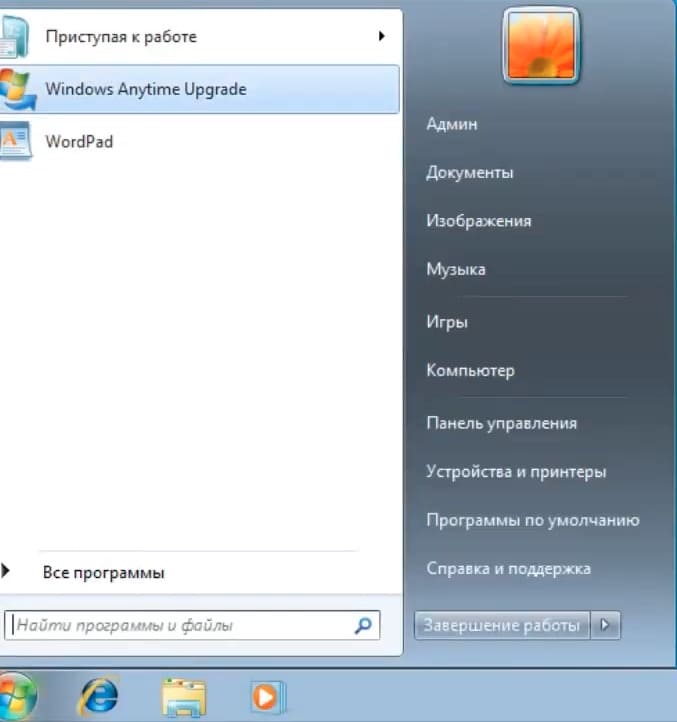
2) Далее выбираем «Введите ключ обновления».
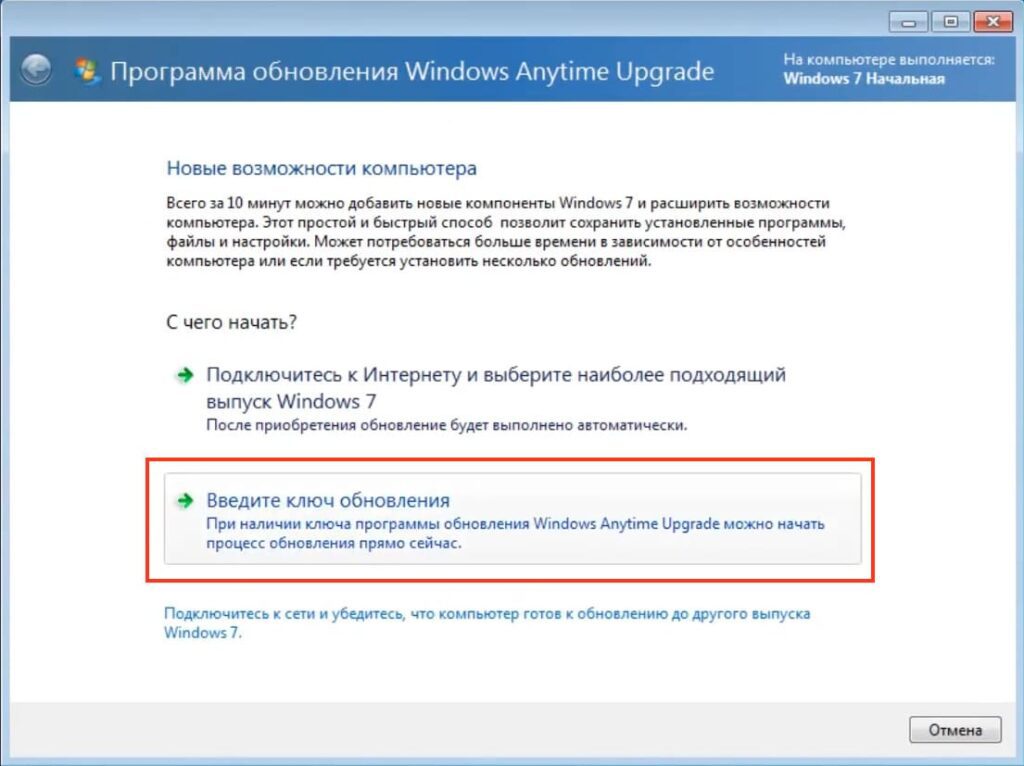
3) После чего вводим лицензионный ключ активации будущей Windows 7, который вы заранее приобрели. Если вы еще этого не сделали, оригинальные ключи Windows 7 находятся у нас в каталоге.
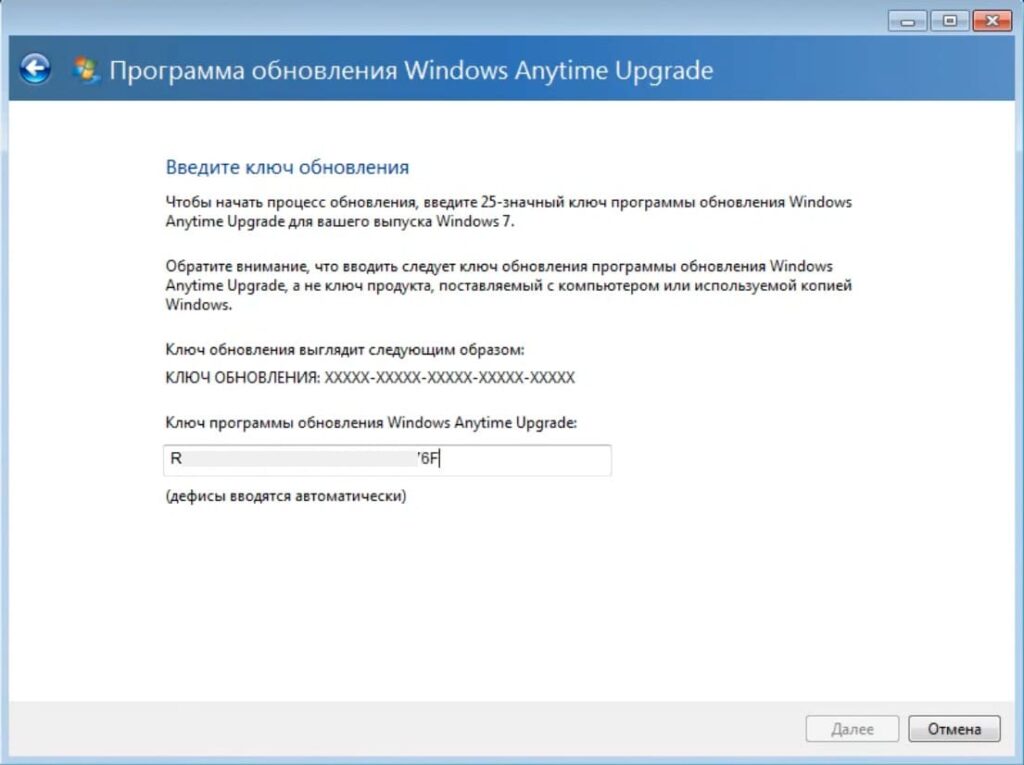
4) Дожидаемся проверки ключа на подлинность.
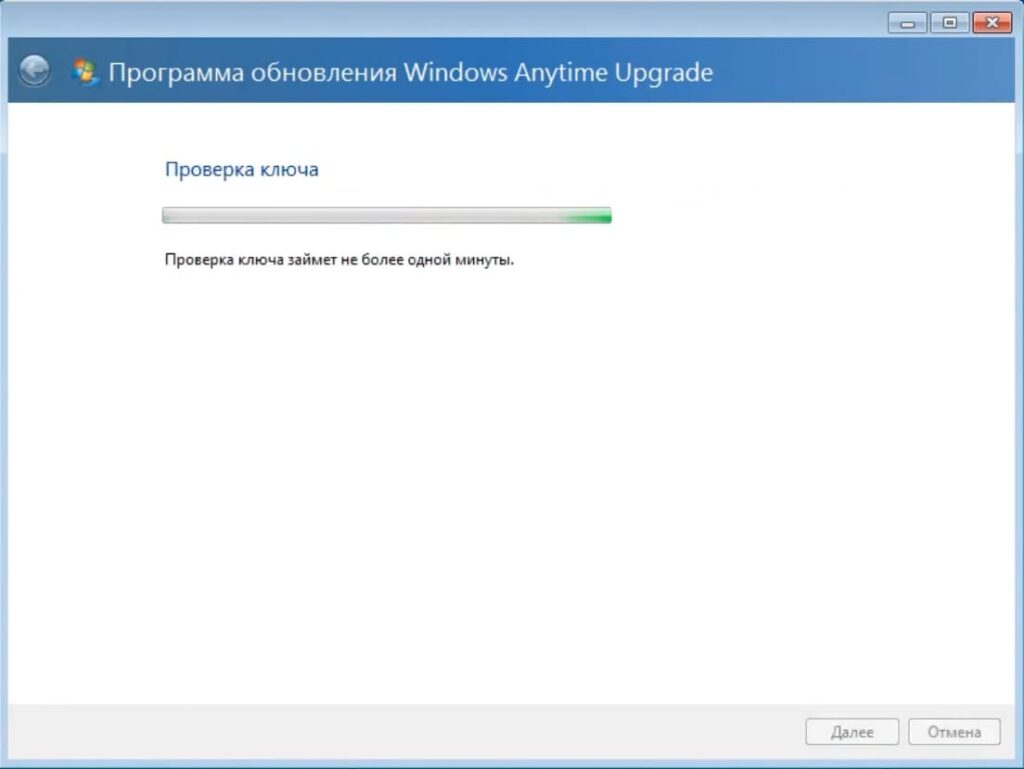
5) Принимаем условия лицензии.
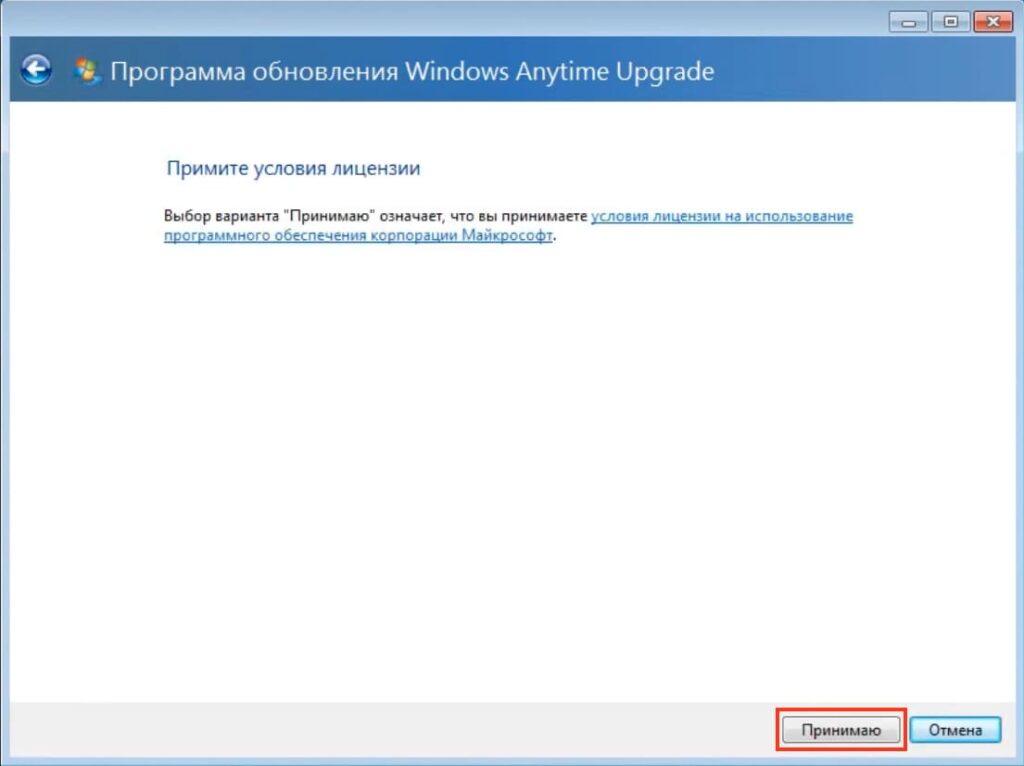
6) Нажимаем «Обновление».
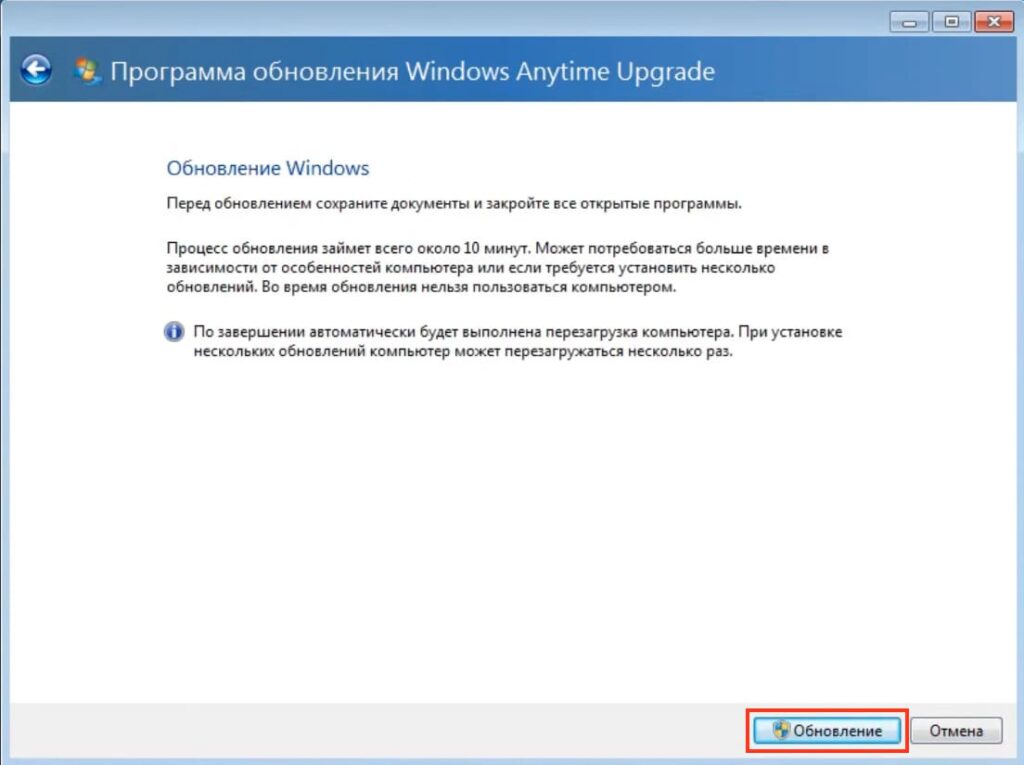
7) Теперь просто нужно подождать обновление системы, за это время компьютер может несколько раз перезагрузиться.
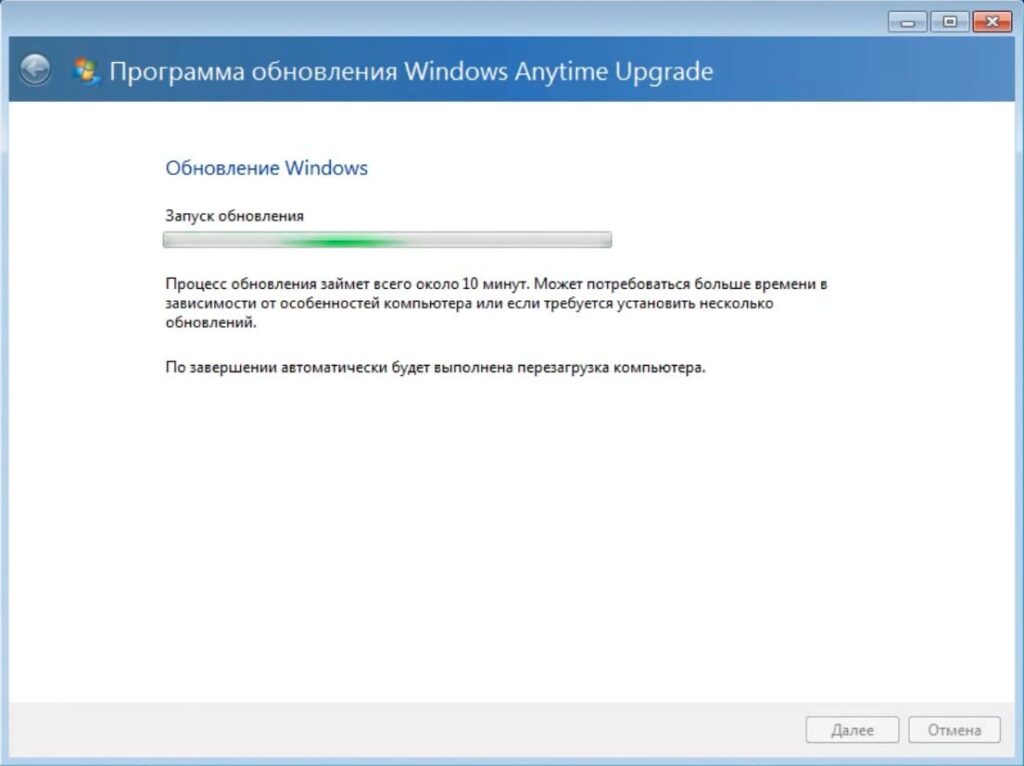
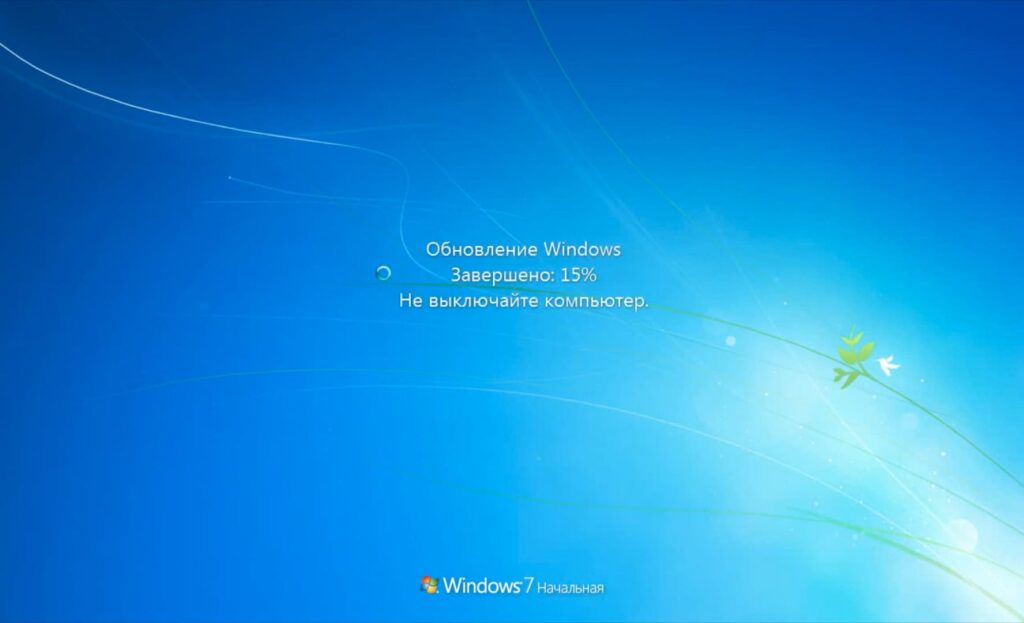
После обновления и нескольких перезагрузок, Windows 7 включится окончательно и вы попадете на рабочий стол.
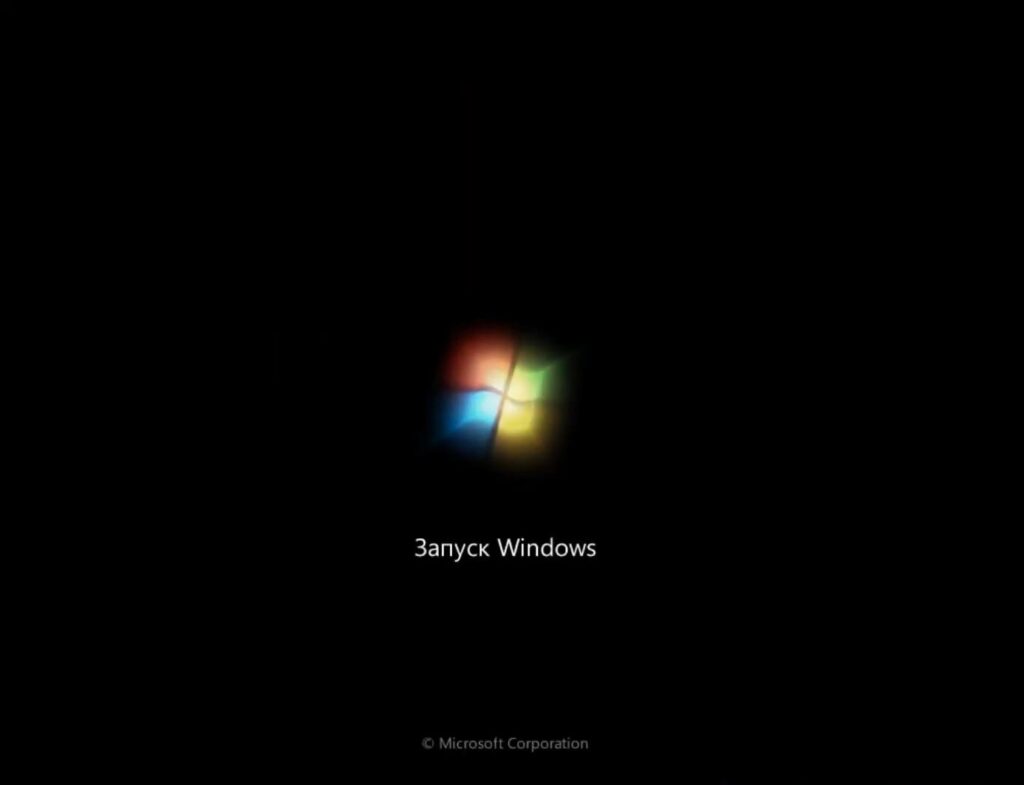
Чтобы проверить версию Windows 7, переходим в «Пуск» => Кликаем правой кнопкой мыши на «Компьютер» => «Свойства».
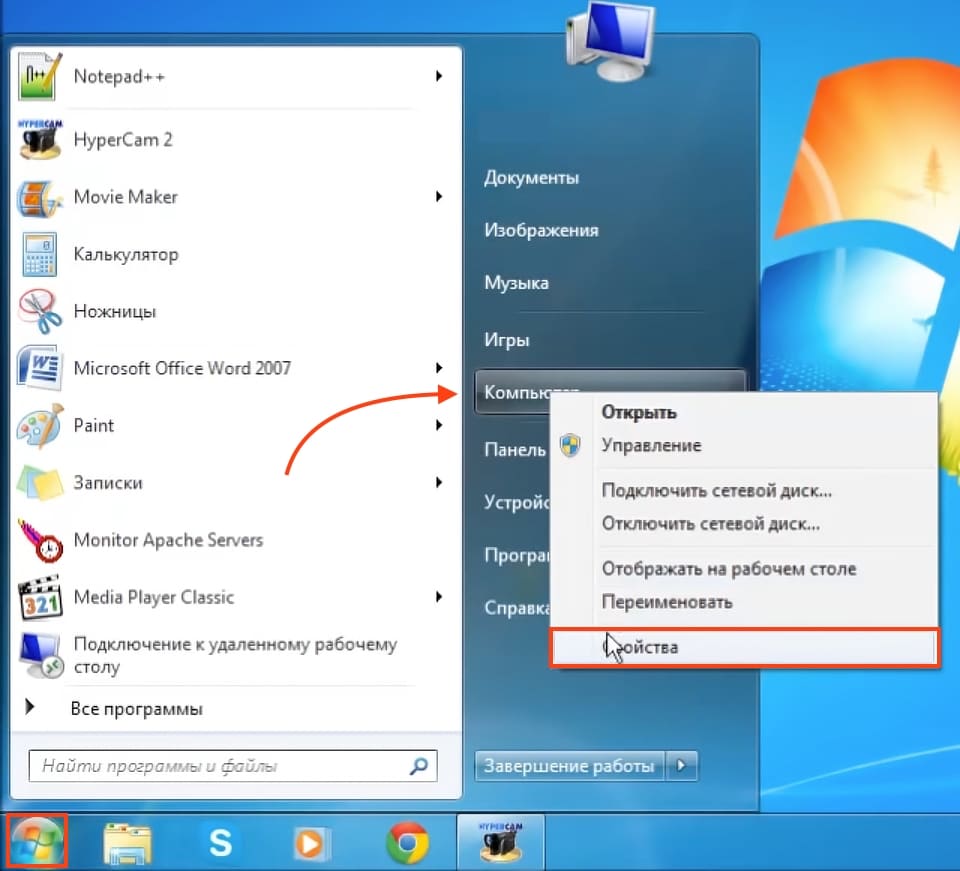
После чего в данном разделе вы увидите вашу версию Windows 7, в нашем случае это «Windows 7 Максимальная».
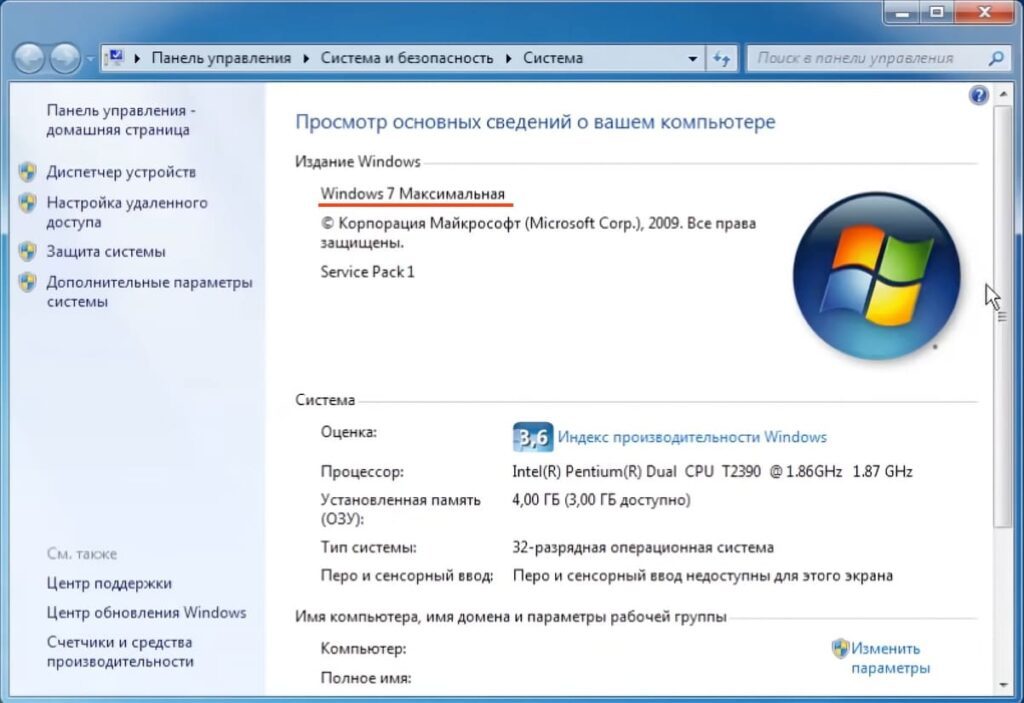
Внимание! Поддержка Windows 7 уже закончена и данная инструкция может не сработать. Для 100% активации лицензии необходимо, чтобы была установлена соответствующая версия системы.
Лицензионный ключ активации Windows 7 от
Перейдите на другой выпуск Windows 7 и получите дополнительные возможности для компьютера
Программа обновления Windows Anytime Upgrade (WAU) призвана облегчить пользователям базовых редакций Windows 7 обновление до расширенных редакций. Она предназначена для домашних пользователей, позволяет перейти от Windows 7 Starter к редакции Windows 7 Home Premium.
Microsoft предлагает программу Windows Anytime Upgrade (WAU), которая позволит обновить текущую версию Windows 7 до более продвинутой.
Ключевые функции продукта
Не более 10 минут вам потребуется, чтобы превратить нетбук в центр развлечений или присоединить ноутбук к домену.
Программа обновления Windows Anytime Upgrade позволяет добавить новые возможности в Windows 7 и выполнять больше задач на ПК. Это быстрое и удобное в работе средство, позволяющее сохранить ваши программы, файлы и параметры.
Необходимо лишь приобрести ключ обновления, чтобы разблокировать эти новые возможности. Программа обновления Windows Anytime Upgrade предоставит пошаговые инструкции по выполнению процесса обновления.
Варианты выбора в программе обновления Windows Anytime Upgrade
| Используется/Обновление до выпуска | Microsoft Windows 7 | ||
| Домашняя расширенная | Профессиональная | Максимальная | |
| Windows 7 Начальная | ♦ | ||
| Windows 7 Домашняя базовая | ♦ | ||
| Windows 7 Домашняя расширенная | ♦ | ♦ |
Примечания
- Программу обновления Windows Anytime Upgrade можно использовать для перехода с 32-разрядной версии Windows 7 на 32-разрядную версию Windows 7 или с 64-разрядной версии Windows 7 на 64-разрядную версию Windows 7. Обновление 32-разрядной версии Windows 7 до 64-разрядной версии Windows 7 (или обратный процесс) не поддерживается.
- Программу обновления Windows Anytime Upgrade не поддерживают все выпуски ОС Windows 7.
Windows Anytime Upgrade (WAU) is an upgrade method offered by Microsoft and selected licensed resellers for users who wish to upgrade any non-Ultimate edition of Windows Vista or Windows 7. The Windows 7 version of Windows Anytime Upgrade introduced many improvements, notably the upgrade time has been reduced to around 10 minutes, and upgrade license keys can be purchased at retail. Windows Anytime Upgrade DVDs were only used for Windows Vista.
Windows Vista Anytime Upgrade was a full in-place Windows reinstall that usually took considerable time and required the original Windows Vista DVD with the same service pack level as that of the installed edition. Windows 7 Anytime Upgrade does not require physical media and installs the extra components of the Windows 7 edition from the Component-based servicing (CBS) store located on the system.
Microsoft’s current marketing material states that all installation media will contain all the functionality of the highest SKU (Stock Keeping Unit) and that higher level functions will be disabled through winlogon.exe and pidgen.dll. This is what is also used in differentiating between Windows XP Home and Windows XP Professional. In practical terms, this means that the license purchased online effectively determines which version of the operating system customers can upgrade from and to.
The benefit of WAU is that if one decides that one wants Windows Media Center, Aero, or Windows Fax and Scan out of a computer that currently runs the Home Basic edition, one could complete the upgrade without needing to acquire a different installation disk and without requiring a reinstall of Windows.
Method[]
Upgrading to another version of Windows 7 currently requires the purchase of a license online, or by manual application of a license key which can be purchased at retail. For online purchases, there is no key to input, as the upgrade process is automatic and takes around 10 minutes. The license download can be achieved direct by either going directly to the website address or by using the Windows Anytime Upgrade feature included in the Control Panel. One can then complete the process by downloading the license software that is required for the process.
Upgrade process[]
Users are required to complete the upgrade by installing the proper files associated with the edition unlocked with their downloaded license package using one of several methods. The Windows DVD media (Windows Vista only) can be used so long as it’s marked with the label «Includes Windows Anytime Upgrade». An OEM can also preload files onto the hard drive of a computer running Windows Vista or Windows 7. Finally, an OEM may include a separate Anytime Upgrade DVD along with, or instead of, the typical restore disk. If any of the above are not present, then a Windows Anytime Upgrade DVD can be ordered by request during the upgrade process for a nominal shipping and handling fee.
Availability[]
Windows Anytime Upgrade for Windows Vista was available in the US, Canada, Europe, the Middle East and Africa, and Japan. Pricing varied greatly by location with those in the US and Canada paying substantially less than those in Europe. The user’s location was fixed during the order process using IP localization and the user had no opportunity to change this during the order process. Windows users in other countries such as New Zealand and South Africa do not have access to the service. With the release of Windows 7, the Microsoft website states «Windows Vista Anytime Upgrade is no longer available. Please upgrade to Windows 7».
Windows Anytime Upgrade Packs[]
To expand the limited availability and accessibility of Windows Anytime Upgrade, Microsoft has introduced Windows Anytime Upgrade Packs since May 2007 in North America, EMEA and Asia-Pacific countries. These packs are available in retail as well as online stores.
Since February 2008, in some countries where it was previously possible to upgrade using a downloaded license and the original installation media, users attempting to purchase an upgrade via the Microsoft website are now informed that they can only receive the upgrade via a mailed Upgrade Pack.
External links[]
- Windows 7: Windows Anytime Upgrade at Microsoft[dead link]
- Upgrade to another edition of Windows 7[dead link]
- Windows Vista: Windows Anytime Upgrade at Microsoft[dead link]
- Upgrade to another edition of Windows Vista[dead link]
- Windows Anytime Upgrade at Wikipedia
|
|
Wikipedia (article: Windows Anytime Upgrade ) This page uses Creative Commons Licensed content from Wikipedia (view authors). |
|---|
Покупка компьютера с предустановленной операционной системой оправдана и удобна для тех пользователей, которые не владеют навыками самостоятельной установки и настройки операционных систем. Однако, следует учитывать тот факт, что чаще всего на компьютеры устанавливаются начальные версии системы Windows 7, к которым можно отнести Windows 7 Starter (Начальная), Windows 7 Home Basic (Домашняя базовая) и Windows 7 Home Premium (Домашняя премиум). Эти версии в свою очередь имеют ограниченный функционал, которого, иногда не достаточно. Можно конечно купить диск и переустановить систему, но в таком случае нужно дополнительно время для переноса профиля и установки Windows 7. Есть специальное решение- Windows Anytime Upgrade (WAU), которое позволяет без переустановки системы, путем добавления необходимых функций повысить версию Windows 7.
Первое что необходимо сделать это понять какую версию Windows 7 вы используете и какие возможности имеются у вашей версии, а какие вы хотели бы добавить, для этого следует ознакомиться с статьей Как узнать версию Windows7.
Внесу некоторые ограничения и уточнения связанные с изменением версии Windows7 с помощью Windows Anytime Upgrade:
— Программа Windows Anytime Upgrade позволяет обновить 32-разрядную версию только до 32-разрядной, а 64-разрядную только до 64-разрядной. То есть с помощью программы Windows Anytime Upgrade невозможно обновить 32-разрядную версию до 64-разрядной.
— Программа обновления Windows Anytime Upgrade недоступна в Windows 7 Максимальная и Корпоративная.
— Изменение версии в большинстве случаев не повлияет на быстродействие вашего компьютера, не нужно наивно полагать, что более расширенная версия Windows, увеличит скорость работы вашего компьютера/ ноутбука. Повысив версию вы добавите только дополнительные функции, не более. Для увеличения быстродействия компьютера рекомендую прочитать статьи Оптимизация, ускорение работы Windows 7.
— Ключ программы Windows Anytime Upgrade позволяет выполнять обновления только с одного выпуска Windows 7 до другого выпуска Windows 7. Он не предназначен для обновления с предыдущей версии Windows до Windows 7. Ниже перечень с какой версии на какую можно обновить Windows 7.
Windows 7 Starter (Начальная)→ Windows 7 Home Premium (Домашняя премиум) или Windows 7 Professional (Профессиональная)или Windows 7 Ultimate (Максимальная).
Windows 7 Home Basic (Домашняя базовая) → Windows 7 Home Premium (Домашняя премиум) или Windows 7 Professional (Профессиональная) или Windows 7 Ultimate (Максимальная).
Windows 7 Home Premium (Домашняя премиум) → Windows 7 Professional (Профессиональная) или Windows 7 Ultimate (Максимальная).
Windows 7 Professional (Профессиональная) → Windows 7 Ultimate (Максимальная).
ВНИМАНИЕ!!! Перед тем как приступить к повышению версии Windows7 необходимо установить последний Service Pack и все обновления Windows 7.
Для повышения версии Windows 7 понадобиться:
— Интернет
— приобретенный ключ Windows Anytime Upgrade (WAU). Ключ программы WAU можно приобрести в розничном магазине.
Итак, на компьютере /ноутбуке нажимаем правой кнопкой на ярлыке «Компьютер«, выбираем «Свойства» или «Пуск»- «Панель управления» — «Система» и нажимаете «Получить доступ к дополнительным функциям, установить новый выпуск Windows«.

В появившемся окне выбираете «Введите ключ обновления«.

После этого вводите приобретенный ключ. Важно заметить что ключ для лицензирования операционной системы Windows и ключ для Windows Anytime Upgrade (WAU) разные вещи и в данном случае вам нужен именно ключ для WAU.

После проверки ключа читаете и принимаете условия лицензирования.

После этого нажмите кнопку «Обновление«.

Спустя несколько минут установки обновлений и нескольких перезагрузок… у вас требуемая версия Windows 7 (у меня в среднем уходит около получаса).
Я очень надеюсь, моя статья помогла Вам! Просьба поделиться ссылкой с друзьями:
Вы тут: Главная → Popular → Как изменить издание Windows, сохранив настройки и установленные программы
Если вы какое-то время уже пользуетесь одним из младших изданий Windows, возможно, вы задумывались над его обновлением до более красивой и функциональной системы.
Из этой статьи вы узнаете самый простой способ повышения издания Windows без потери привычной рабочей среды. При этом вам понадобится только ключ продукта. Здесь также описан способ понижения издания Windows 7 с сохранением всех настроек и программ с помощью ключа продукта и установочного диска.
В общем случае повышение издания Windows 10 достигается установкой старшего издания поверх. В ряде случаев можно обойтись просто вводом ключа продукта. У Microsoft есть подробная документация в двух статьях, хотя русский перевод в них машинный. Для каждой статьи я приведу основные тезисы.
Сводная таблица путей апгрейда различных версий и изданий Windows
- Возможно только повышение издания (Home → Pro или Home → Education)
- Enterprise LTSC можно обновить только до Enterprise или более новой версии Enterprise LTSC
- Даунгрейд с сохранением файлов, но потерей программ и настроек возможен для Pro → Home и Education → Enterprise
Способы апгрейда и даунгрейда различных изданий Windows 10
- Почти во всех случаях работает ввод ключа подходящего издания в Параметрах или из командной строки (changepk)
- В ряде случаев даже не требуется перезагрузка (Pro → Education или Pro ← → Enterpise)
- Даунгрейд до более ранних версий (1809 → 1803) невозможен за исключением отката
- Поддерживаемые сценарии даунгрейда до младших изданий при истечении лицензии
Бонус! Как перейти с издания LTSC на Pro с сохранением программ и настроек.
Windows 7
Важное примечание о версиях Windows 7
Повысить или понизить издание Windows 7 с помощью установочного диска можно только в том случае, если выполняется любое из этих условий:
- SP1 интегрирован в установочный диск (рекомендуется)
- SP1 не установлен на ОС и не интегрирован в установочный диск
В противном случае, вы получите сообщение о том, что устанавливаемая система имеет более старую версию, чем текущая.
Повышение издания Windows 7
Перед вами меню «Пуск» только что установленной Windows 7 «Домашняя базовая».
Элемент Windows Anytime Upgrade (WAU) также доступен из панели управления, поэтому вы всегда найдете его поиском во всех изданиях, кроме «Максимальной». Кстати, WAU является единственным официально поддерживаемым способ обновления издания Windows.
Вам понадобится: ключ продукта.
Какие издания можно повысить
С помощью WAU вы можете очень быстро повысить любое издание, за исключением «Максимальной», конечно. В таблице перечислены все возможные пути обновления Windows 7.
| Текущее издание | Можно обновить до |
|---|---|
| Начальная | Домашняя расширенная, Профессиональная, Максимальная |
| Домашняя базовая | Домашняя расширенная, Профессиональная, Максимальная |
| Домашняя расширенная | Профессиональная, Максимальная |
| Профессиональная | Максимальная |
Как изменить издание
Запустите WAU и введите ключ продукта. Его можно приобрести здесь же, оплатив кредитной картой, хотя это работает только для некоторых стран. Впрочем, ничто не мешает вам купить ключ в магазине Microsoft или в известных Интернет-магазинах AllSoft.ru и SoftKey.ru.

Увеличить рисунок
Перед изменением издания необходимо обновить систему, поэтому WAU автоматически загрузит все исправления после вашего одобрения. От вас больше не потребуется ничего, разве что немного терпения.
Процесс подразумевает даже меньше телодвижений, чем переустановка поверх установленной системы, хотя используется тот же самый подход, в том числе и к сохранению данных.
Совет
Чтобы ускорить дело, предварительно сделайте очистку диска. Людей с маленьким системным разделом или большим объемом личных файлов Windows может огорчить сообщением о недостатке места на системном разделе. В этом случае достаточно перенести файлы на другой раздел или внешний диск.
Повышение издания Windows Server 2008 R2
В серверных системах нет функции Windows Anytime Upgrade, зато аналогичная возможность заложена в DISM.
Dism /online /Set-Edition:Datacenter /ProductKey:12345-67890-12345-67890-12345
Причем такой путь доступен только для серверных систем. Честно говоря, я не проверял команду на практике, поэтому сообщите, если она не работает.
Аналогичные команды можно применять и к автономным образам, о чем можно узнать во всех подробностях из справки.
Понижение издания Windows 7
К понижению издания могут быть вполне обоснованные причины. Например, вы хотите перейти с пиратской Windows 7 «Максимальная» на лицензионную «Домашняя расширенная», которую получили в подарок за хорошее поведение. При этом вам не хочется заново настраивать систему и программы.
В принципе, этим способом можно не только понизить, но и повысить издание. Однако второе удобнее делать с помощью WAU.
Вам понадобятся:
- установочный диск с изданием, которое вы хотите установить
- ключ продукта, подходящий к изданию
Почему не работает изменение издания путем обновления системы
Программа установки Windows проверяет текущее издание перед его изменением, поэтому попытка обновления будет заблокирована на этапе проверки совместимости.

Увеличить рисунок
В сообщении излагается поддерживаемый путь, пусть и не слишком удобный. Тем не менее, есть и более короткий обходной путь, хотя и не имеющий официальной поддержки.
Предупреждение
Мне неизвестно, нарушает ли этот способ священное EULA. В любом случае, я привожу информацию исключительно с целью продемонстрировать, что заложенный в Windows механизм обновления системы может работать на повышение и понижение издания.
Процесс изменения издания
В библиотеке TechNet четко прописано, что переустановка поверх установленной системы возможна только в пределах текущего издания. Отсюда вытекает обходной путь: чтобы механизм заработал, надо изменить издание установленной системы на то, которое вы собираетесь установить.
- Откройте редактор реестра и перейдите в раздел
HKEY_LOCAL_MACHINE\SOFTWARE\Microsoft\Windows NT\CurrentVersion
- Измените значение параметра EditionID в соответствии с устанавливаемой системой.
Допустимые значения Windows 7:
Enterprise Ultimate Professional HomePremium HomeBasic Starter
Этого достаточно, чтобы пройти проверку совместимости.
- Запустите setup.exe с установочного диска и начните установку (можно по ходу дела установить недостающие обновления).
- В качестве типа установки выберите «Обновление».
Увеличить рисунок
По завершении процесса установки в вашем распоряжении окажется новое издание со всеми программами и настройками предыдущего.
Дискуссия
Если у вас есть вопросы по материалу, я с удовольствием отвечу на них. Предполагаю, что их будет немного, поэтому хочу обсудить два других момента.
Каким изданием Windows 7 вы пользуетесь?
Если честно, для моей повседневной работы вполне хватило бы «Домашней расширенной». Однако для ведения блога и ответов на форуме мне больше подходит «Максимальная». Причем удобнее использовать ее в качестве основной рабочей системы, чем держать на виртуальной машине.
Если вы проголосовали за один из двух первых пунктов, расскажите о тех возможностях «Максимальной», которые вам необходимы и отсутствуют в младших изданиях.
Есть ли у вас опыт переустановки Windows 7 поверх установленной ОС?
Я неоднократно выполнял переустановку поверх на виртуальных и физических машинах, и механизм обновления работал без сбоев. Поэтому я смело рекомендую этот способ в форуме, когда стандартный набор решений не устраняет системную проблему.
Однако некоторые участники воспринимают такое предложение в штыки – мол, переустановка не является приемлемым решением. В XP так и было, но в Windows 7 можно не ждать у моря погоды, а исправить проблему в течение получаса.
Вам доводилось переустанавливать Windows 7 поверх? Сталкивались ли вы с проблемами? Расскажите о своем опыте!
Результаты голосования утеряны в связи с прекращением работы веб-сервиса опросов.


